Hoe een terugkerende vergadering in Teams in te stellen

Heeft u terugkerende vergaderingen op MS Teams met dezelfde teamleden nodig? Leer hoe u een terugkerende vergadering in Teams kunt instellen.

Wanneer u een nieuwe computer, een nieuwe muis of zelfs een nieuw spel gebruikt, merkt u misschien dat de muis niet helemaal beweegt zoals u zou verwachten. Dit effect wordt waarschijnlijk veroorzaakt door een functie die muisversnelling wordt genoemd. Voor sommige gebruikers kan muisversnelling nuttig zijn, maar voor anderen kan het vervelend zijn.
Wanneer u een muis gebruikt, zou u normaal gesproken verwachten dat de afstand die de cursor beweegt, puur gebaseerd is op hoe ver u de muis beweegt. Als muisversnelling is ingeschakeld, is dit niet het geval. Muisversnelling vergroot de afstand die de cursor beweegt wanneer de muis snel wordt bewogen.
De eenvoudigste manier om dit probleem aan te tonen, is door uw muis zo snel mogelijk van de ene kant van uw muismat naar de andere te bewegen en hem vervolgens langzaam terug naar het beginpunt te slepen. Je zou waarschijnlijk verwachten dat je cursor eindigt waar hij begon, dit is het geval als muisversnelling is uitgeschakeld. Als muisversnelling is ingeschakeld, gaat de cursor echter niet terug naar waar hij begon.
Muisversnelling kan in sommige scenario's nuttig zijn. Als u beperkte mobiliteit of minimale ruimte heeft om uw muis te bewegen, kunt u de cursor verder verplaatsen zonder dat u uw muis zo vaak hoeft te bewegen. Het kan ook handig zijn voor mensen die een laptop-touchpad gebruiken.
Helaas voor gamers verandert muisversnelling hoe uw muis reageert op uw invoer, waardoor het moeilijker wordt om nauwkeurige bewegingen te maken. Dit gebrek aan betrouwbaarheid en nauwkeurigheid kan het verschil maken bij het concurreren met andere spelers, dus de meeste gamers schakelen muisversnelling waar mogelijk uit.
Er zijn drie belangrijke plaatsen waar u instellingen voor muisversnelling kunt vinden. In uw muisstuurprogrammasoftware, in de instellingenmenu's of configuratiebestanden van videogames en in de Windows-muisinstellingen. De exacte locatie van de instelling zal veranderen tussen apparaatstuurprogrammasoftware en videogame, maar het uitschakelen van muisversnelling in Windows is vrij eenvoudig te doen.
Om muisversnelling in Windows uit te schakelen, moet u de app Instellingen openen. U kunt naar de juiste pagina gaan door op de Windows-toets te drukken, "Muis" te typen en op enter te drukken. Klik aan de rechterkant van de pagina met muisinstellingen op de link naar "Extra muisopties".
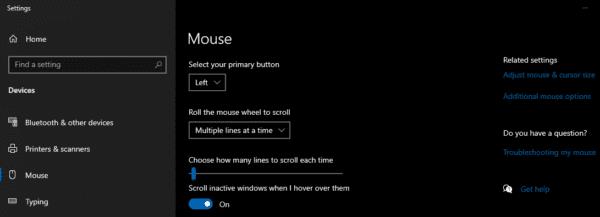
Open de muisinstellingen in de app Instellingen en klik vervolgens op "Extra muisinstellingen".
Schakel in het venster "Muiseigenschappen" naar de "Aanwijzeropties" en zorg ervoor dat "Nauwkeurigheid van de aanwijzer verbeteren" is uitgeschakeld. U hoeft alleen maar op "Toepassen" en "OK" te klikken om de wijziging op te slaan.
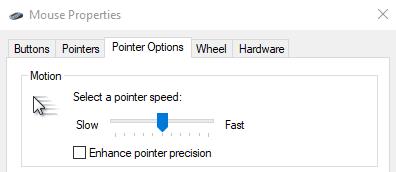
"Nauwkeurigheid van de aanwijzer verbeteren" uitgeschakeld om muisversnelling in Windows uit te schakelen.
Heeft u terugkerende vergaderingen op MS Teams met dezelfde teamleden nodig? Leer hoe u een terugkerende vergadering in Teams kunt instellen.
Wij laten je zien hoe je de markeerkleur voor tekst en tekstvakken in Adobe Reader kunt veranderen met deze stapsgewijze tutorial.
In dit tutorial laten we je zien hoe je de standaard zoominstelling in Adobe Reader kunt wijzigen.
Spotify kan vervelend zijn als het automatisch opent telkens wanneer je je computer opstart. Schakel het automatische opstarten uit met deze stappen.
Als LastPass niet kan verbinden met zijn servers, wis dan de lokale cache, werk de wachtwoordmanager bij en schakel uw browserextensies uit.
Microsoft Teams ondersteunt momenteel niet het native casten van uw vergaderingen en gesprekken naar uw TV. Maar u kunt een schermspiegelingsapp gebruiken.
Ontdek hoe je OneDrive Foutcode 0x8004de88 kunt oplossen zodat je je cloudopslag weer aan de praat kunt krijgen.
Ben je benieuwd hoe je ChatGPT in Microsoft Word kunt integreren? Deze gids laat precies zien hoe je dat doet met de ChatGPT voor Word-add-in in 3 eenvoudige stappen.
Houd de cache in uw Google Chrome-webbrowser leeg met deze stappen.
Kruisverwijzingen kunnen uw document gebruiksvriendelijker, georganiseerd en toegankelijker maken. Deze gids leert u hoe u kruisverwijzingen in Word kunt maken.






